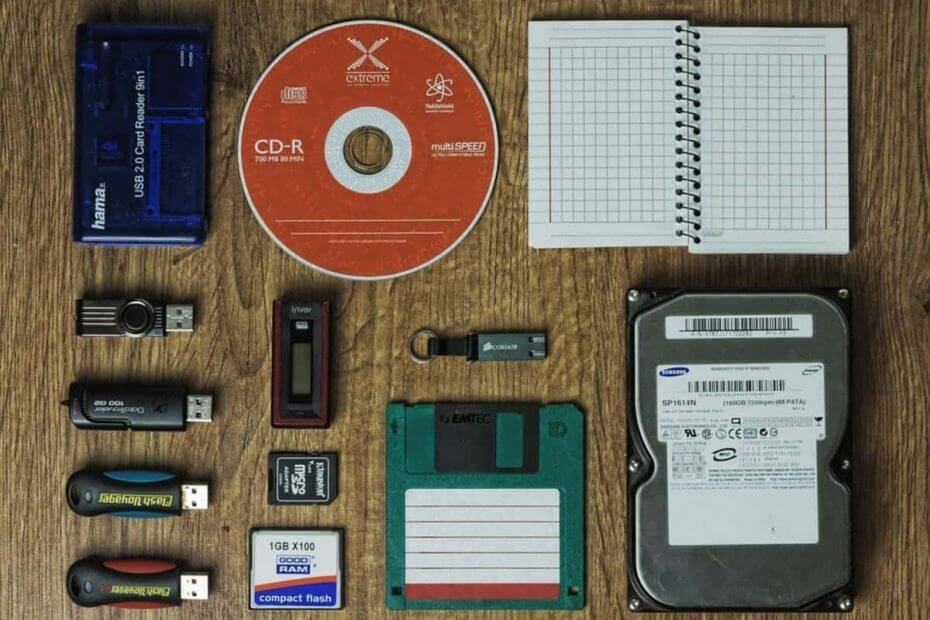Svetainės administratorius gali atsakyti į serverio problemą
- Norėdami išspręsti vidinę serverio klaidą „Janitor AI“, išvalykite naršyklės talpyklą ir išjunkite probleminius plėtinius.
- Kadangi tai taip pat gali būti neveikianti nuoroda, atnaujinkite naršyklės puslapį arba pabandykite naudoti kitą naršyklę.
- Likite žinomi, nes mes daugiau dalijamės apie tai, kaip grįžti į veikiančią svetainę.

Vidinė serverio klaida „Janitor AI“ svetainėje reiškia, kad kažkas nutiko serveriui, dėl kurio jis negali įvykdyti užklausos.
Paprastai tai yra laikina problema, o po minutės ar dviejų galite bandyti dar kartą. Tačiau, jei problema išlieka, pateikiame keletą trikčių šalinimo parinkčių, kurias galite išbandyti.
Kodėl „Janitor AI“ nuolat gaunu vidinių serverio klaidų?
Vidinės serverio klaidos dažnai kyla dėl problemų su žiniatinklio serveriu. Taip gali nutikti dėl per didelio srauto arba techninių nesklandumų, kuriuos turi pašalinti svetainės administratorius. Juos taip pat gali sukelti tinklo klaidos arba problemų su naršykle.
Kaip mes testuojame, peržiūrime ir vertiname?
Pastaruosius 6 mėnesius dirbome kurdami naują turinio kūrimo peržiūros sistemą. Naudodami jį vėliau perdarėme daugumą savo straipsnių, kad suteiktume praktinių žinių apie mūsų parengtus vadovus.
Norėdami gauti daugiau informacijos, galite perskaityti kaip mes išbandome, peržiūrime ir vertiname „WindowsReport“..
Kaip ištaisyti „Janitor AI“ vidinio serverio klaidą?
Pirmiausia, prieš bet kokius techninius sprendimus išbandykite šiuos veiksmus:
- Perjunkite prie eterneto kabelio, nes belaidžiai ryšiai būna nestabilūs.
- Išbandykite kitą ryšį, pvz., a mobilusis viešosios interneto prieigos taškas.
- Patikrinkite, ar nėra naršyklės naujinių, ir įdiekite, jei yra.
- Patikrinkite, ar „Janitor AI“ serverio būsena veikia ir veikia.
- Iš naujo paleiskite naršyklę arba perjunkite į kitą.
1. Išvalykite naršyklės talpyklą
- Paleiskite naršyklę ir šiam veiksmui naudosime Google Chrome.
- Spustelėkite tris horizontalius taškus ir pasirinkite Nustatymai.

- Eiti į Privatumas ir saugumas ir spustelėkite Išvalyti naršymo duomenis.

- Pasirinkite Naršymo istorija, Slapukai ir kiti svetainės duomenys, & Talpykloje saugomi vaizdai ir failai, tada spustelėkite Išvalyti duomenis.

2. Išjunkite naršyklės plėtinius
- Paleiskite „Chrome“ naršyklę ir naujame skirtuke įveskite šį adresą:
chrome://extensions/ - Peržiūrėkite plėtinius ir perjunkite Išjungti mygtukas bet kokiems įtartinai atrodantiems.

- Kartokite šį veiksmą, kol surasite kaltininką.
- Suaugusiųjų plaukimo programa neveikia: kaip ją ištaisyti
- Seanso klaidos domeno 503 grynųjų pinigų programa: kaip ištaisyti
- Išspręsta: eBay 403 uždrausta klaida Nepakankami leidimai
3. Iš naujo nustatykite naršyklę
- Atidarykite „Chrome“ naršyklę ir spustelėkite tris vertikalias elipses viršutiniame dešiniajame kampe.
- Pasirinkite Nustatymai.

- Toliau spustelėkite Iš naujo nustatyti ir išvalyti, tada pasirinkite Atkurkite pradinius numatytuosius nustatymus.

- Patvirtinti Atstatyti nustatymus kitame dialogo lange.

- Jei tai neišsprendžia problemos, iš naujo įdiekite naršyklę.
- Suaugusiųjų plaukimo programa neveikia: kaip ją ištaisyti
- Seanso klaidos domeno 503 grynųjų pinigų programa: kaip ištaisyti
- Išspręsta: eBay 403 uždrausta klaida Nepakankami leidimai
- Pataisymas: „Crunchyroll“ klaidos kodas SHAK-6007-Generic
4. Išjunkite VPN
- Paspauskite Windows klavišą ir pasirinkite Nustatymai.

- Toliau pasirinkite Tinklas ir internetas ir spustelėkite VPN dešiniajame meniu.

- Pasirinkite VPN ryšį, kurį norite išjungti, spustelėkite išskleidžiamąjį meniu ir pasirinkite Pašalinti.

Taip pat galite jį įjungti, jei jis buvo išjungtas, ir pamatyti, ar serverio vietos nustatymas kitoje srityje duos kokių nors rezultatų.
5. Išjunkite tarpinį serverį
- Paspauskite Pradžios meniu piktogramą ir pasirinkite Nustatymai.

- Spustelėkite Tinklas ir internetas kairiojoje srityje, tada slinkite žemyn ir spustelėkite Proxy dešinėje srityje.

- Pasirinkite Redaguoti šalia Naudokite tarpinį serverį parinktis rankinis tarpinio serverio nustatymas skyrių, išjungti Naudokite tarpinį serverį ir spustelėkite Sutaupyti.

Janitor AI gali neatpažinti jūsų įgaliotojo serverio, nes jis buvo netinkamai sukonfigūruotas. Įsitikinkite, kad jis tinkamai nustatytas arba išjunkite, tada bandykite dar kartą.
6. Naudokite kitą API
„Janitor AI“ naudoja ir „Open AI“, ir „Kobold AI“. Kadangi dauguma vartotojų skundžiasi, kad OpenAI išmetė vidinę serverio klaidą, tikriausiai taip yra dėl perkrauto serverio. Jei prižiūrėtojo AI nepavyksta gauti, jis negali laiku apdoroti visų užklausų.
Galite perjungti į kitą ir pamatyti, ar nėra pakeitimų.
Jei šiuo metu dar neradote klaidos sprendimo, tai labiau susiję su Janitor AI, o ne su jūsų pusėje esančiais dalykais. Turėtumėte susisiekti su „Janitor AI“ klientų aptarnavimas ir pranešti apie problemą.
Būtinai išsamiai paaiškinkite galimas ekrano kopijas, naudojamą naršyklę ir apytikslį laiką, kai gaunate klaidą. Deja, kai Janitor AI neveikia dažniausiai tereikia palaukti, kol kūrėjai išleis klaidos pataisymą.
Kol laukiate, taip pat galite nuskaityti bendruomenės forumus, kuriuose kiti vartotojai ar ekspertai, susidūrę su ta pačia vidine serverio klaida, pasidalijo savo trikčių šalinimo sprendimais.
Ir jei jums labai reikia kurti turinį, galite usekite „ChatGPT“ alternatyvas kurios tarnauja tiems patiems tikslams, kaip ir „Janitor AI“.
Tikimės, kad jums pavyko išspręsti šią problemą. Ar anksčiau susidūrėte su šia klaida? Norėtume papasakoti apie jūsų patirtį ir tai, kaip ją išsprendėte. Pasidalykite su mumis žemiau esančiame komentarų skyriuje.

![Kaip atidaryti vietinius failus naršyklėse [paprastas būdas]](/f/6e56b89ab0d779159099c30ef598ea62.jpg?width=300&height=460)